
- Autor John Day [email protected].
- Public 2024-01-30 11:28.
- Ostatnio zmodyfikowany 2025-06-01 06:10.



Oryginalny pomysł pochodzi z https://www.instructables.com/id/Arduino-Project-E-Dice-Beginner/, projektu autorstwa. A..
Wprowadzono pewne ulepszenia, dodałem trochę efektów LED i dźwiękowych. Dodatkowo użyłem płyty Arduino Leonardo, ale nie płyty Arduino UNO, ale kod może być użyty dla obu płyt.
Sposób użycia: Naciśnij przycisk, a następnie poczekaj na wynik kości. Jeśli czerwone światło jest włączone, oznacza to, że nadal trwa przetwarzanie! Wynik jest wyświetlany, gdy czerwone światło jest wyłączone.
Kieszonkowe dzieci
Aby wykonać ten projekt, potrzebujesz:
1- Arduino Leonardo (Arduino UNO jest w porządku)
1 - deska do krojenia chleba
7 - niebieskie diody LED
1 - czerwona dioda LED
Rezystancja 7 - 100 omów
Rezystancja 1-10 kΩ
1 - przycisk
1 - Głośnik 8 omów (0,5 W)
1 - bateria lub power bank
Przewody połączeniowe
Krok 1: Tworzenie obwodu na płytce do krojenia chleba


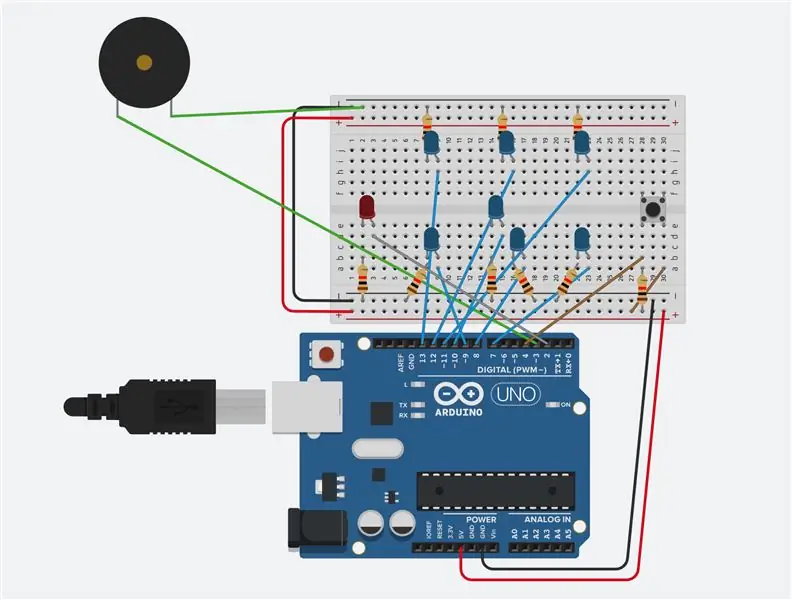
Krok 1: Umieść 7 niebieskich diod LED na płytce stykowej, zrób kwadrat.
Krok 2: Weź 7 przewodów połączeniowych i podłącz cyfrowy pin 7-13 do dodatniej nogi każdej diody LED.
LED 1 - pin 13
LED 2 - pin 12
LED 3 - pin 11
LED 4 - pin 10
LED 5 - pin 9
LED 6 - pin 8
LED 7 - pin 7
Krok 3: weź czerwoną diodę LED i odłóż na bok niebieskie diody LED, dodatnia noga łączy się z cyfrowym pinem 2
Krok 4: Połącz wszystkie rezystancje
Krok 5: Podłącz przycisk do płytki prototypowej
Krok 6: Podłącz wszystkie diody LED i przycisk do ziemi (GND) z ich ujemną nogą
Krok 7: Dodaj głośnik (czerwoną (dodatnią) nogę do cyfrowego pinu 3, czarną (ujemną) nogę do GND)
Zalecana:
Projekt czujnika i wilgotności gleby Arduino DHT22 z menu: 4 kroki

Arduino DHT22 Sensor and Soil Moisture Project Z menu: Cześć chłopaki Dzisiaj przedstawiam wam mój drugi projekt dotyczący instrukcji. Ten projekt przedstawia mieszankę mojego pierwszego projektu, w którym użyłem czujnika wilgotności gleby i czujnika DHT22 służącego do pomiaru temperatury i wilgotności . Ten projekt jest
Zamień bębny X-box Rock Band w Midi Stand Alone Electronic Drums.: 4 kroki (ze zdjęciami)

Zamień bębny X-box Rock Band w elektroniczne bębny Midi Stand Alone. zamień go w samodzielny elektryczny zestaw perkusyjny. Odczytywanie wartości analogowej z czujnika piezoelektrycznego i przekształcanie jej w komendę MIDI
Arduino Flappy ptak - Arduino 2,4" ekran dotykowy TFT SPFD5408 Projekt gry w ptaki: 3 kroki

Arduino Flappy ptak | Arduino 2,4" ekran dotykowy TFT SPFD5408 Bird Game Project: Flappy Bird był tam zbyt popularną grą w ciągu kilku lat i wiele osób stworzyło ją na swój własny sposób, ja też stworzyłem swoją wersję Flappy Bird z Arduino i tanim 2,4" TFT Ekran dotykowy SPFD5408, więc zaczynajmy
Jak zrobić radar za pomocą Arduino - Projekt Arduino: 4 kroki

Jak zrobić radar za pomocą Arduino | Projekt Arduino: W tym artykule nauczę Cię, jak zrobić prosty radar z arduino. Obejrzyj pełny samouczek wideo tutaj: Kliknij mnie
Palnik zasilany przez USB! Ten projekt może przepalić plastik/drewno/papier (zabawny projekt musi być również bardzo drobny): 3 kroki

Palnik zasilany przez USB! Ten projekt może palić się przez plastik/drewno/papier (zabawny projekt musi być również bardzo cienki): NIE WOLNO TEGO UŻYWAĆ Z USB!!!! Dowiedziałem się, że może uszkodzić twój komputer ze wszystkich komentarzy. mój komputer jest w porządku. Użyj ładowarki do telefonu 600mA 5V. użyłem tego i działa dobrze i nic nie może zostać uszkodzone, jeśli użyjesz wtyczki bezpieczeństwa, aby zatrzymać zasilanie
